Непонятные проблемы с компьютером.
Компьютер включается, но загрузка не начинается.
    Если вентиляторы вращаются, нет никаких звуковых сигналов, индикатор активности дисков не загорается, попробуйте максимально упростить конфигурацию. Выключите компьютер, уберите из слотов расширения все адаптеры и отключите все периферийные устройства. Если имеется несколько модулей памяти — оставьте только один. Или удалите их все. Если после включения питания вы услышите характерный писк — материнская плата запустилась. При включении питания начинается выполнение подпрограммы самотестирования BIOS (Power On Self Test или POST), а звуковые сигналы — это результат обнаружения ошибки. Расшифровка звуковых сигналов зависит от производителя и версии BIOS. Например, отсутствие видеоадаптера при выполнении самотестирования AWARD BIOS вызовет 1 длинный и 2 коротких сигнала, AMI BIOS старых версий — 8 коротких.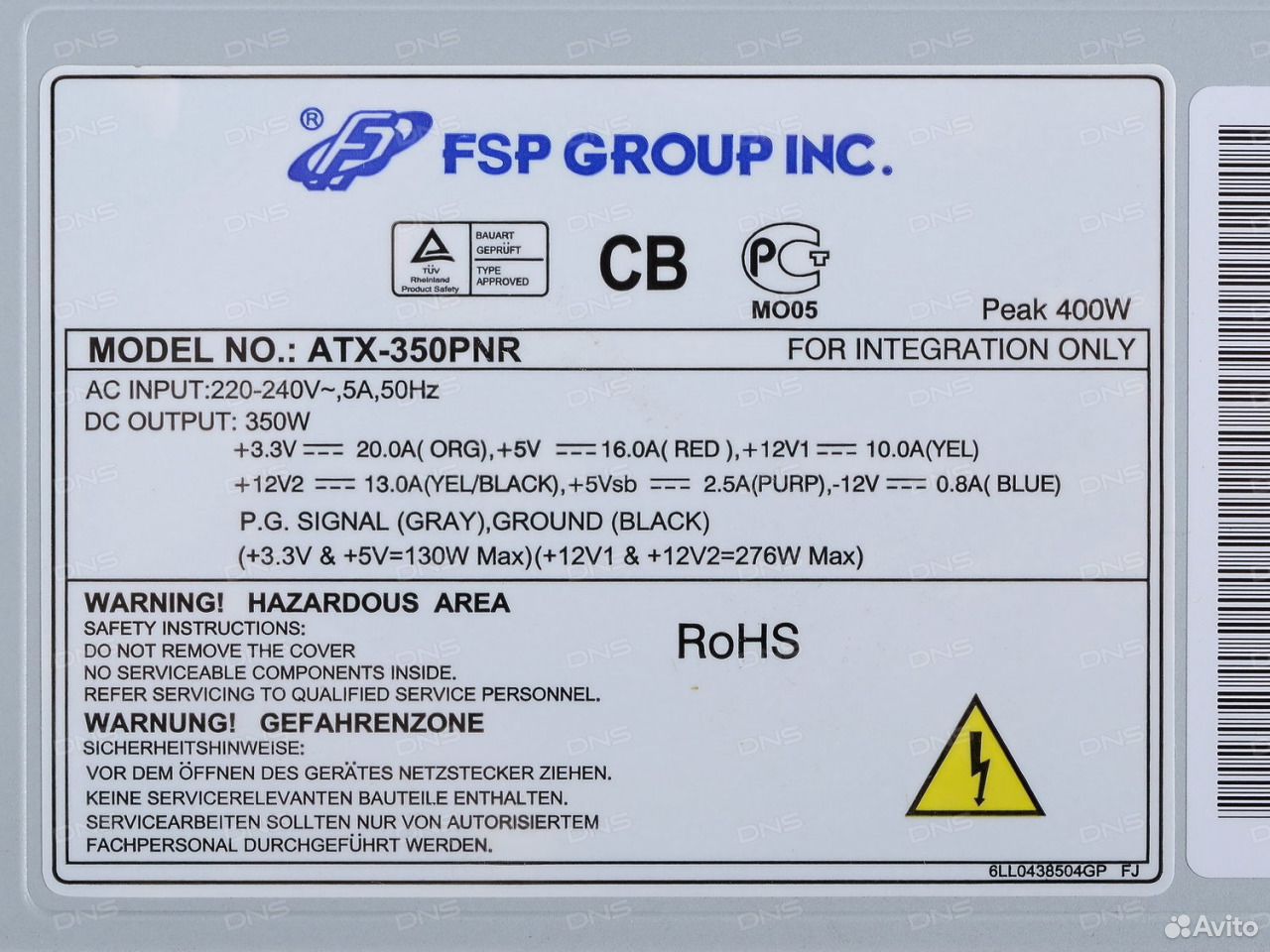
Можно воспользоваться специальной программой Beep Codes Viewer. Программа позволяет получить описание кодов звуковых сигналов (beep codes) для наиболее распространенных версий BIOS. Язык — английский.
   
Если в минимальной конфигурации звуковые сигналы отсутствуют,
то причиной неисправности являются БП, материнская плата, процессор.
На всякий случай, попробуйте сбросить настройки BIOS установкой
специальной перемычки на материнской плате (Clear CMOS).
Причиной неисправности
нередко являются вздувшиеся электролитические конденсаторы в цепях питания
процессора на материнской плате.
При выполнении программы самотестирования BIOS, также выполняется опрос доступных периферийных контроллеров и информация о них записывается в энергонезависимую память ( CMOS ) — создается специальная таблица, называемая
Desktop Management Interface (DMI) pool . Таблица DMI может использоваться операционными системами для определения списка доступных устройств, хотя в большинстве случаев, информация DMI не используется при загрузке, а список создается собственными программными средствами загрузчика ОС. Тем не менее, таблица DMI создается ( или проверяется ) до загрузки операционной системы всегда. Обычно, этот процесс сопровождается
сообщением «Building DMI pool» или «Verifying DMI pool data» . Как правило, процесс создания таблицы DMI длится не более нескольких секунд и, если после подобного сообщения, загрузка не началась, то возможны варианты:
Таблица DMI может использоваться операционными системами для определения списка доступных устройств, хотя в большинстве случаев, информация DMI не используется при загрузке, а список создается собственными программными средствами загрузчика ОС. Тем не менее, таблица DMI создается ( или проверяется ) до загрузки операционной системы всегда. Обычно, этот процесс сопровождается
сообщением «Building DMI pool» или «Verifying DMI pool data» . Как правило, процесс создания таблицы DMI длится не более нескольких секунд и, если после подобного сообщения, загрузка не началась, то возможны варианты:
— изменилась конфигурация компьютера и подпрограмма BIOS не может правильно ее интерпретировать.
— таблица DMI , записанная в энергонезависимой памяти (CMOS) повреждена и не может быть создана заново ( неисправность CMOS, севшая батарейка, конфликтующее устройство и т.п. ).
— повреждена сама подпрограмма BIOS ( например, при перепрошивке )
Возможные пути решения проблемы:
— сбросить содержимое CMOS ( Clear CMOS Configuration) и загрузить оптимальную
конфигурацию ( Load Setup Defaults, Load Optimal и т. п. )
п. )
— сбросить содержимое буфера DMI и вынудить подпрограмму самотестирования пересоздать его. Обычно это можно выполнить с использованием настройки в BIOS разрешением пункта «Reset Configuration Data» («Force Update ESCD» и т.п — зависит от производителя)
— если предыдущие пункты не сработали, попробуйте максимально упростить конфигурацию компьютера, отключив как можно больше периферийных устройств и интегрированных контроллеров.
Загрузка начинается, но заканчивается сбросом и перезагрузкой.
    Подобное поведение системы, обычно, вызвано критической ошибкой, и настройкой на выполнение автоматической перезагрузки при ее возникновении. Этот режим устанавливается флажкомПанель управления — Система — вкладка «Дополнительно» — режим «Загрузка и восстановление » — режим « Выполнить автоматическую перезагрузку»
При такой настройке, «синий экран смерти» (Blue Screen Of Death или BSOD) завершается перезагрузкой ОС. Что нежелательно, поскольку нет данных синего экрана для анализа причин возникновения ошибки.
Что нежелательно, поскольку нет данных синего экрана для анализа причин возникновения ошибки.
В Windows XP и старше, в меню начального загрузчика системы можно выбрать режим
Отключить автоматическую перезагрузку при отказе системы
    Очень часто, подобная ситуация вызвана загрузкой старой операционной системы после замены материнской платы, или изменением режима работы контроллера жесткого диска в настройках BIOS. Подробно, практика восстановления работоспособности Windows в данном случае описана здесь
Если непосредственно перед появлением проблемы производилась установка нового программного обеспечения или устанавливались обновления Windows, или другого ПО, имеющего в своем составе системные службы или драйверы (антивирусы, брандмауэры и т.п.), то возможно, что проблема заключается не в неисправном оборудовании, а в аварийном завершении системы из-за некорректно работающих системных сервисов или драйверов.
 Средства аварийного восстановления ERDC позволяют выполнить откат системы в несколько щелчков мышью, а также быстро и легко деинсталлировать обновления системы. Даже в тех случаях, когда данные точек восстановления не кондиционны или не могут быть использованы в полном объеме, проблема может быть решена с использованием выборочной замены системных файлов вручную. Например, если Windows аварийно завершается с кодом Stop: 0xc0000218 {Registry File Failure}, это означает, что с большой долей вероятности повреждены файлы system и / или software из каталога \windows\system32\config , которые являются разделами реестра
Средства аварийного восстановления ERDC позволяют выполнить откат системы в несколько щелчков мышью, а также быстро и легко деинсталлировать обновления системы. Даже в тех случаях, когда данные точек восстановления не кондиционны или не могут быть использованы в полном объеме, проблема может быть решена с использованием выборочной замены системных файлов вручную. Например, если Windows аварийно завершается с кодом Stop: 0xc0000218 {Registry File Failure}, это означает, что с большой долей вероятности повреждены файлы system и / или software из каталога \windows\system32\config , которые являются разделами реестра
HKLM\SYSTEM и HKLM\SOFTWARE
Повреждения файлов остальных разделов ( SAM, SECURITY, BCD ) менее вероятно, поскольку запись в них выполняется гораздо реже и они значительно меньше по размеру. Кроме того, повреждение данных файлов, вызывают другие проблемы загрузки системы и сопровождаются иными сообщениями о критической ошибке. В данном случае, для восстановления системы можно либо выполнить полный откат, либо вручную скопировать файл куста System ( Software ) из данных контрольной точки.
 Подробно о приемах восстановления работоспособности
Windows с использованием данных точек восстановления, если загрузка системы невозможна, изложено в статье
ERD Commander — инструкция по применению.
Подробно о приемах восстановления работоспособности
Windows с использованием данных точек восстановления, если загрузка системы невозможна, изложено в статье
ERD Commander — инструкция по применению.
Компьютер самопроизвольно включается.
    Нередко, в технических форумах обсуждается вопрос — «Почему компьютер включается сам при подаче напряжения питания?» Ответ содержится в ACPI (Advanced Configuration and Power Interface), интерфейса управления электропитанием. Иногда его еще называют интерфейсом доступа к энергосберегающим функциям аппаратного обеспечения. Частью этой спецификации являются функции включения электропитания компьютера по наступлению определенных событий. Такими событиями могут
быть нажатие определенных клавиш на клавиатуре, специально сформированные
кадры ETHERNET, сигнал, сформированный по внутреннему таймеру, сигнал при подаче первичного напряжения (220V) на вход блока питания и т.п.
Такими событиями могут
быть нажатие определенных клавиш на клавиатуре, специально сформированные
кадры ETHERNET, сигнал, сформированный по внутреннему таймеру, сигнал при подаче первичного напряжения (220V) на вход блока питания и т.п.Название и содержимое раздела управления электропитанием BIOS зависит от конкретного производителя и версии («Power Management Setup», «ACPI Configuration», «Advanced Power Management Setup» и т.п.)
Ниже приведен пример настроек раздела «Power — APM Configuration» AMI BIOS v2.61:
Restore on AC Power Lost — поведение системы при пропадании
электропитания. Значение Power Off
— система останется в выключенном состоянии,
Power On — будет выполнено включение компьютера, как только электропитание
будет восстановлено. Другими словами, если этот режим включен в BIOS — при подаче
первичного напряжения (220В) компьютер включится самостоятельно, без нажатия
кнопки POWER
Power On By RTC Alarm — включение электропитания по внутренним часам компьютера (аналог
будильника).
Power On By External Modems — включение электропитания будет выполняться
при входящем звонке на внешний модем, подключенный к последовательному порту.
Power On By PCI (PCIE) Devices — разрешает включение компьютера от устройств на шине
PCI(PCI-E).
В заключение добавлю, что в некоторых версиях BIOS , настройка автоматического включения электропитания при появлении первичного 220V может быть в разделе Integrated Periferals — пункт PWRON After PWR-Fail ( встречается в некоторых версиях Foenix — AwardBIOS CMOS Setup Utility )
Компьютер самопроизвольно выключается.
    Возможные причины:— Перегрев. Показания температурных датчиков можно получить с помощью
специального программного обеспечения. Обычно такое ПО можно скачать с сайтов
производителей оборудования (материнской платы, видеоадаптера,
дисковых накопителей и т. д ). Наиболее известной универсальной («все в одном»)
программой для получения информации об оборудовании, в т.ч. и показаниях
датчиков температуры, является AIDA64 ( бывший EVEREST ) компании
Lavalis Consuting Group
д ). Наиболее известной универсальной («все в одном»)
программой для получения информации об оборудовании, в т.ч. и показаниях
датчиков температуры, является AIDA64 ( бывший EVEREST ) компании
Lavalis Consuting Group
— Срабатывает защита БП. Причиной срабатывания может быть
недостаточная мощность блока питания. Дополнительным признаком работы на
предельной нагрузке может быть то, что выключение происходит не всегда, а,
например, при
запуске игровых программ, резко увеличивающих потребление электроэнергии
видеоадаптером.
Редко, но все же бывает — срабатывание защиты вызывает кратковременное короткое
замыкание, возникающее при вибрации. Может возникать при малом расстоянии
между шинами питания, выводами разъемов, элементов плат или
проводников с поврежденной изоляцией и корпусом. При поиске можно воспользоваться
легким простукиванием предполагаемых мест возникновения замыкания.
Компьютер зависает или самопроизвольно перезагружается.
    Речь идет только о зависаниях и перезагрузках, вызванных неисправностью или нестабильной работой оборудования.Нередко зависания и перезагрузки сопровождаются ошибками распаковки архивов,
сообщениями об ошибках отдельных программ, сообщениями системы о невозможности
выполнить приложение или открыть файл.
Как и в случае с самопроизвольным выключением, причиной может быть перегрев,
недостаточная мощность или нестабильность выходных напряжений блока питания.
Также распространенной причиной является использование разгона с целью
повышения быстродействия. Разгон всегда снижает стабильность работы системы.
Диагностика проблемы:
— проанализируйте журналы системы. Возможно, там есть записи, которые помогут установить
причины нестабильной работы.
— отмените режим автоматической перезагрузки при возникновении критической ошибки
Windows. «Пуск» — «Настройка» — «Панель управления» — «Система» — «Дополнительно» —
«Загрузка и восстановление — Параметры» — нужно убрать галочку «Выполнить автоматическую
перезагрузку». Полезно включить (если не включен) режим записи малого дампа памяти,
который может помочь в поиске причин возникновения критической ошибки с помощью
утилиты BlueScreenView, как описано
здесь в разделе «Поиск проблемного драйвера»
«Пуск» — «Настройка» — «Панель управления» — «Система» — «Дополнительно» —
«Загрузка и восстановление — Параметры» — нужно убрать галочку «Выполнить автоматическую
перезагрузку». Полезно включить (если не включен) режим записи малого дампа памяти,
который может помочь в поиске причин возникновения критической ошибки с помощью
утилиты BlueScreenView, как описано
здесь в разделе «Поиск проблемного драйвера»
— попробуйте выполнить загрузку ОС в безопасном режиме. В данном режиме выполняется
загрузка только тех драйверов устройств и системных служб, которые минимально необходимы. Их перечень определяется содержимым раздела реестра
HKLM\SYSTEM\CurrentControlSet\Control\SafeBoot
Подразделы:
Minimal — список драйверов и служб, запускаемых в безопасном режиме
(Safe Mode)
Network — то же, но с поддержкой сети.
Синий экран смерти (BSOD) с разными кодами на разных драйверах с большой вероятностью говорит о неполадках в оборудовании, обычно это:

    Несколько советов:
1. Диагностика значительно упрощается, если вам удастся зафиксировать ситуацию, т.е. — найти такую комбинацию условий, когда сбой однозначно возникает.
2. При диагностике старайтесь максимально упростить конфигурацию оборудования — физически отключайте то, без чего можно обойтись.
3. Если у вас возникло подозрение, что причиной нестабильной работы
является перегрев, попробуйте установить дополнительные вентиляторы. При их
установке, старайтесь не создавать встречных воздушных потоков.
Можно, также, используя настройки BIOS материнской платы, искусственно
занизить производительность компьютера.
Обычно, в BIOS имеются настройки для повышения производительности (разгона)
путем увеличения тактовых частот работы процессора, памяти, шин обмена данными. Для стабильной работы, как правило, требуется еще и увеличение напряжений питания разгоняемых устройств. И первое, и второе, сопровождается ростом энергопотребления и дополнительным нагревом. Занижение тактовых частот и напряжений питания снизит нагрев элементов. Однако, учтите, что значительное снижение напряжения, как правило, еще и уменьшает стабильность их работы.
Занижение тактовых частот и напряжений питания снизит нагрев элементов. Однако, учтите, что значительное снижение напряжения, как правило, еще и уменьшает стабильность их работы.
4. Если у вас используются модули оперативной памяти, не входящие в список рекомендованных производителем материнской платы, как и в предыдущем случае, попробуйте снизить настройками BIOS их производительность, но не уменьшайте, а, наоборот, пошагово увеличивайте напряжения питания. Если модулей несколько, попробуйте для эксперимента, использовать только один из них.
Программы для контроля и тестирования оборудования Everest Ultimate Edition (Everest Corporate Editions) — наверно, самая популярная программа компании Lavalys Consulting Group для диагностики и тестирования аппаратных средств компьютера. Выдает более 100 страниц информации, о процессоре, материнской плате, памяти, устройствах, показания температурных датчиков, и т.д. Также может использоваться для проведения сетевого аудита и настройки на оптимальную работу. Everest Corporate Edition,
по сравнению с EVEREST Ultimate Edition обладает несколько более широкими возможностями по диагностике, в том числе по анализу локальной сети. Имеется поддержка русского языка. Программа платная. Сайт программы — www.lavalys.com/
Everest Corporate Edition,
по сравнению с EVEREST Ultimate Edition обладает несколько более широкими возможностями по диагностике, в том числе по анализу локальной сети. Имеется поддержка русского языка. Программа платная. Сайт программы — www.lavalys.com/
SIV (System Information Viewer) — В отличие от Everest, бесплатная. Показывает очень подробную информацию о системе, локальной сети и аппаратном обеспечении. Выдает информацию о широком наборе характеристик локального компьютера и рабочих станций: установленное оборудование и программное обеспечение, данные с датчиков температуры и напряжений, сведения о процессоре, памяти, жестких дисках и очень многое другое. По возможностям (кроме удобства представления информации) практически не уступает платному Everest. Программа постоянно обновляется. Скачать последнюю версию можно на странице загрузки производителя rh-software.com
SpeedFan 4.40 — бесплатная программа для контроля материнской платы (температура, напряжения, скорости вращения вентиляторов). Имеет возможность считывания S.M.A.R.T — атрибутов жестких дисков, и соответственно, их температуры. Позволяет регулировать скорость вращения вентиляторов.
Имеет возможность считывания S.M.A.R.T — атрибутов жестких дисков, и соответственно, их температуры. Позволяет регулировать скорость вращения вентиляторов.
Скачать версию 4.40 можно здесь (приблизительно 1.8 Мб)
Memtest86 — программа для тестирования оперативной памяти.
Сайт программы — memtest86.com
. Для тестирования с помощью Memtest86 не требуется какая-либо операционная система, программа загружается с гибкого диска или CD-ROM.
Страница загрузки проекта Memtest86. — последние версии программы, загрузочные образы
для создания CD/DVD и USB дисков, версии программы для UEFI/BIOS.
На всякий случай, устаревшие версии Memtest86:
memtest86-3.5.iso.zip — ISO-образ для создания загрузочного CD с Memtest86.
memtest35.zip —
Программа для создания загрузочного гибкого диска с Memtest86 в среде
Windows. Разархивируйте, вставьте чистый гибкий диск в привод, и
запустите install. bat.
bat.
Memtest86+ — создана на основе Memtest86 независимыми разработчиками. Сайт программы — www.memtest.org
Если вы желаете поделиться ссылкой на эту страницу в своей социальной сети, пользуйтесь кнопкой «Поделиться»
| Артикул: | GR1400 | |||||
|---|---|---|---|---|---|---|
| Характеристики на входе блока питания | ||||||
| Диапазон входного напряжения | 100-240, 85-265 | |||||
| Частота входного напряжения | 60-50 | |||||
| Ток на входе (RMS) | 6-3 | |||||
| Использование PFC | Active PFC | |||||
| PFC 230В при полной нагрузке | >0.95 | |||||
| Максимальная эфективность (КПД) % | 90% (80 PLUS Silver) | |||||
| Стандарт блока питания | 1U redundant | |||||
| Характеристики на выходе блока питания | ||||||
| Выходное напряжение | Ток мин. А А |
Ток макс. А | Max. combo Вт | Load Regulation | Line Reguation: | Ripple & Noise: |
| +5V | — | 18 | 110 | ±5% | ±5% | 50mV |
| +3.3V | — | 18 | ±5% | ±5% | 50mV | |
| +12V1 | 0.5 | 33 | — | ±5% | ±5% | 120mV |
| +12V2 | — | — | — | — | — | |
| +12V3 | — | — | — | — | — | |
| +12V4 | — | — | — | — | — | |
| +12V5 | — | — | — | — | — | |
| -5V | — | — | — | — | — | |
| -12V | 0 | 0. 5 5 |
±10% | ±10% | 120mV | |
| +5Vsb | — | 3 | ±5% | ±5% | 50mV | |
| Кабели | ||||||
| Разъем для материнской платы | 20+4 | |||||
| Длина кабеля для материнской платы | 450 мм | |||||
| Кабель питания CPU 1 | 0 | |||||
| Кабель питания CPU 2 | 1 | |||||
| Molex | 2 | |||||
| SATA | 6 | |||||
| PCI-E 6 pin | 0 | |||||
| PCI-E 6+2 pin | 0 | |||||
| FDD | 1 | |||||
| Вентиляторы охлаждения | 1*40мм+1*40мм | |||||
| Размеры (Д x Ш x В): мм | 218. 5 * 106 * 41.5 5 * 106 * 41.5 |
|||||
| Габаритные размеры (Д x Ш x В): мм | 232.5 * 122 * 41.5 | |||||
| Рабочий диапазон температур | 0° ~ 50°C / 32° ~ 122°F | |||||
| Диапазон температуры хранения: | -20° ~ 60°C / -4° ~ 140°F | |||||
| Рабочий диапазон влажности: | 10% ~ 90%RH | |||||
| Диапазон влажности хранения: | 10% ~ 90%RH | |||||
| MBTF | 100 тыс. часов часов | |||||
| Температура MBTF | 25℃ | Нагрузка на выходе | 100% | |||
| Гарантия | 2 | |||||
| Вес нетто: | 1. 730 730 |
|||||
| Вес брутто: | 3.1 кг | |||||
| Размеры упаковки (Д x Ш x В): мм | 300 * 190 * 160 | |||||
| Объем: | 0.00912 м3 | |||||
| Харктеристики защиты | ||||||
| Защита от прегрузки по току | ||||||
| Напряжение | Минимальный ток срабатывания | Максимальный ток срабатывания | ||||
| +12V | — | — | ||||
| +5V | — | — | ||||
| +3.3V | — | — | ||||
| Защита от прегрузки по напряжению | ||||||
| Напряжение | Минимальное напряжение срабатывания | Номинальное напряжение срабатывания | ||||
| +12V | — | — | ||||
| +5V | — | — | ||||
+3. 3V 3V |
— | — | ||||
| Защита от прегрузки по мощности | ||||||
| Мощность на выходе от номинальной | — | — | ||||
| Защита от короткого замыкания | +5V?+12V?+3.3V, -12V, +5VSB | |||||
|
Блок питания АТХ
Примечание
несколько модификаций блоков питания АТХ, учитывающих особенности ряда процессоров
и системных плат. Например, выпускаются блоки питания с повышенной мощностью
для работы с некоторыми процессорами Pentium 4 и Athlon. Выходные напряжения блока питания АТХ
Появление
напряжения +3,3 В обусловлено тем, что для работы современных высокочастотных
процессоров требуется напряжение питания не 5 В, а значительно меньшее (вплоть
до 1 В), которое при использовании блока питания типа AT вырабатывается на самой
материнской плате с помощью дополнительных импульсных преобразователей. |
|
NR2-DVR900-N | NegoRack
NR2-DVR900-N — блок питания мощностью 900Вт+900Вт один из серии абсолютно новых революционных блоков питания с резервированием модулей серии NR2-DVRxxx-N.
Совершенно новая технология открыла возможность создать источники питания ультракомпактной глубиной всего 280мм, что позволило их инсталляцию в неглубоких серверных корпусах и полностью поменяло представление о плотности данных.
Основные преимущества:
- Полная выходная мощность 900Вт+900Вт.
- Поддержка PMBus
- Высокая эффективность
- Рабочая температура 0~50°С
- Температура хранения -20~80°С
- Малый физический размер
- Физические размеры ШхВхГ: 84мм х 77.5мм х 225мм, рамки для установки в стандартный отсек 2U ШхВ:101.2мм х 84мм в комплекте
- Совместим с новейшими системами на базе процессоров Intel и AMD
- Соответствует требованиям стандартов ATX 12 В v.2.3 ready и EPS 12 В v.2.92
- 14ms Hold Up Time
- Эффективность: >93% при нагрузке 115В
- Активный PFC (активный модуль коррекции коэффициента мощности)
- Защита от короткого замыкания (SCP)
- Защита от подачи повышенного напряжения (OVP)
- Защита от перегрузки (OPP)
- Защита от перегрузки по току (OCP)
- Защита от перегрева (OTP)
- Полноценный PMBus коммуникационный протокол
- Постоянный Мониторинг напряжения и силы тока
- Постоянный Мониторинг всех защит
- КПД – более 93%
- Наработка на отказ (MTBF) >100000 часов
Профессиональный серверный блок питания с резервированием модулей NR2-DVR900-N. Создан для высокопроизводительных и компактных 2U серверов, монтируемых в серверные шкафы 19”.
Создан для высокопроизводительных и компактных 2U серверов, монтируемых в серверные шкафы 19”.
Каждый из модулей блока питания NR2-DVR900-N мощностью 900Вт+900Вт, оснащен высокопроизводительным вентилятором 40ммх40мм для организации великолепного охлаждения при непрерывном использования 24/7 на максимальной мощности.
Защиты от перенапряжения, короткого замыкания и перегрузки, активный PFC, а также КПД >93% блока питания NR2-DVR900-N, подтверждают высокую надежность и соответствие основным требованиям и стандартам для серверных решений.
Выходные показатели
+3.3V /25A | +5V /25A | +12V1 /37A | +12V2 /38A | +5VSB /4A | -12V / 1A
Максимальная мощность +5V и 3.3V 200Вт
Комплект монтажных рамок позволяет установку практически в любой серверный корпус, с отсеком для 2U блока питания.
Загрузить инструкцию
SONY PS 4 замена блока питания ADP-240CR на ADP-240AR
У клиента произошла бональная ситуация — в его SONY PlayStation 4 поселились насекомые и самые смелые из них решили погреться в блоке питания. Вследствии чего блок питания вышел из строя. Был куплен новый блок питания для PS4, но по ошибке вместо ADP-240CR был приобретён ADP-240AR. Оба блока питания обсолютно идентичны по параметрам и габаритам, за исключением одного отличия. У ADP-240AR коннектор шлейфа имеет 5 контактов (5 pin), а у ADP-240CR всего 4 контакта (4 pin). Пришлось быстро решать проблему, т.к. клиент хотел починить приставку быстро, а перезаказать нужный блок питания — на это требуется время.
Вследствии чего блок питания вышел из строя. Был куплен новый блок питания для PS4, но по ошибке вместо ADP-240CR был приобретён ADP-240AR. Оба блока питания обсолютно идентичны по параметрам и габаритам, за исключением одного отличия. У ADP-240AR коннектор шлейфа имеет 5 контактов (5 pin), а у ADP-240CR всего 4 контакта (4 pin). Пришлось быстро решать проблему, т.к. клиент хотел починить приставку быстро, а перезаказать нужный блок питания — на это требуется время.
Пришлось вскрыть оба блока питания. На первый взгляд они вообще одинаковые.
увеличить
Вся разница только разъёме маленького шлейфа и назначения контактов в нём.
увеличить
Назначение контактов, если смотреть на фото, нумерация сверху вниз
| ADP-240AR | ADP-240CR | |
| 1 pin | +5VSB | +5VSB |
| 2 pin | +5VSB | GND |
| 3 pin | GND | ACDC_STBY |
| 4 pin | GND | ACIN_DET |
| 5 pin | ACDC_STBY | ————— |
В принципе назначение контактов понятно из их обозначения на плате блока питания:
+5VSB — +5В, присутствует постоянно пока блок питания подключен к электрической сети;
GND — земля, масса (кому как удобней)
ACDC_STBY — контакт для активации 12-и вольтовой части блока питания, от которой запитывается почти вся плата. В дежурном режиме на этом контакте 0В. При включении приставки с помощью кнопки или джойстика на этом контакте присутствует напряжение близкое к 5В.
В дежурном режиме на этом контакте 0В. При включении приставки с помощью кнопки или джойстика на этом контакте присутствует напряжение близкое к 5В.
ACIN_DET — контакт на котором также всегда присутствует напряжение близкое к 5В.
Первая мысль была просто исключить сигнал ACIN_DET, т.к. на блоке ADP-240AR он просто напросто отсутствует. Но не тут то было, без этого провода приставка не подавала признаков жизни. Поэтому было решено просто соединить ACIN_DET c +5VSB. Решение оказалось верным и PS4 стала нормально запускаться.
Из двух шлейфов (5pin и 4pin) был сделан вот такой, простой переходничок.
увеличить
В результате получилось достаточно красиво и на первый взгляд не сразу догадаешься что блок питания стоит не от этой модели PlayStation 4.
В теории почти так же можно подключить ADP-240CR (4pin) к SONY PS4 (5 pin), в этом случае можно обойтись тремя проводами и вообще исключить из схемы провод ACIN_DET. Но это не точно, как нибудь попробую.
Но это не точно, как нибудь попробую.
Допуски напряжения для компьютерных блоков питания. — keypro2.ru
Опубликовано Автор AdminПравильные диапазоны напряжения для шин питания ATX
Блок питания в ПК подает различные напряжения на внутренние устройства компьютера через разъемы питания. Эти напряжения не должны быть точными, но они могут изменяться только на определенную величину, называемую допуском.
Если источник питания обеспечивает части компьютера определенным напряжением, выходящим за пределы этого допуска, то устройства, на которые подается питание, могут работать некорректно… или вообще не работать.
Ниже приведена таблица, в которой перечислены допуски для каждой шины напряжения питания в соответствии с версией 2.2 спецификации ATX.
Допуски напряжения питания (ATX v2.2)
| Таблица допусков блока питания | |||
|---|---|---|---|
| Номинальное напряжение | Допуск в процентах | Минимальное напряжение | Максимальное напряжение |
| + 3,3 В | ± 5% | +3,135 В | +3,465 В |
| + 5VDC | ± 5% | +4,750 В | +5,250 В |
| + 5VSB | ± 5% | +4,750 В | +5,250 В |
| -5VDC (если используется) | ± 10% | -4,500 В | -5,500 В |
| + 12VDC | ± 5% | +11. 400 В 400 В | +12.600 В |
| -12VDC | ± 10% | -10.800 В | — 13.200 В |
Power Good Delay
Хорошая задержка питания (PG Delay) — это время, которое требуется блоку питания для полного запуска и подачи правильного напряжения на подключенные устройства.
В соответствии с Руководством по проектированию блоков питания для форм-факторов настольной платформы, задержка исправности питания, называемая задержкой PWR_OK в связанном документе, должна составлять от 100 мс до 500 мс.
Power Good Delay также иногда называют PG Delay или PWR_OK Delay
Просмотров: 9 293
Проверка компьютерного блока питания тестером Power Supply Tester
Привет! Продолжаем говорить о компьютерных железках и способах их диагностики. Те, кому постоянно приходится сталкиваться с ремонтами и настройкой компьютеров знают, что любая проблема решается гораздо быстрее если под рукой есть правильный инструмент.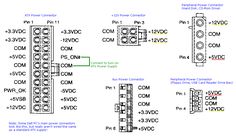 Поэтому выкладываю небольшой обзор китайского тестера блока питания — Power Supply Tester.
Поэтому выкладываю небольшой обзор китайского тестера блока питания — Power Supply Tester.
Правильное питание — залог здоровья! И это касается не только нас с вами, но и наших компьютеров. Вот и проверим как хорошо этот тестер разбирается в компьютерной диете.
Вообще, я уже выкладывал статью о том как протестировать блок питания с помощью мультиметра, но не все они достаточно компактны, чтобы постоянно носить их с собой. Да и в удобстве использования и наглядности метод с мультиметром явно проигрывает. Что касается точности измерений, то это выясним далее.
Прошло всего пару недель после заказа тестера на Aliexpress и вот посылка у меня на руках (ссылка на тестер — http://aliexpress.com/power_supply_tester)
Как видно устройство достаточно компактно. Разъемы питания процессора и дополнительного питания видеокарты подписаны, для избежания некорректного подключения. Всю нужную информацию прибор выводит на дисплей, а также может сигнализировать о неполадках писком через встроенный спикер.
Для проверки достаточно подключить тестер к разъемам блока питания и включить сам блок в розетку. После этого БП стартует и на дисплее тестера отображаются показатели по разным линиям напряжения. Заметьте, что с таким тестером не требуется никаких лишних движений со скрепками.
На дисплее можно увидеть показатели основных напряжений +5V, +12V, +3.3V (нижний ряд), думаю, тут не нужно пояснений. А также:
- -12V используется в основном для COM-портов.
- +12V (обозначен как +12V2) берется с разъема питания процессора, или доп. питания видеокарты, если их подключать поочередно. Обратите внимание, что все разъемы подписаны — 4 pin, 6pin, 8pin.
- +5VSB — дежурное питание. Линия должна иметь напряжение +5 вольт ±5%. Поддерживает питание устройств, которые должны быть включены постоянно, даже когда компьютер находится в спящем режиме.
- PG — в данном случае время до получения сигнала Power_Good, после которого подается питание на процессор.
 В интернете нашел информацию, что значение должно быть в диапазоне 100 — 500 мс, (у всех протестированных мной БП это значение было близко к 300 мс). Если это значение будет слишком большим, то компьютер с таким блоком питания может не стартануть. Если блок питания совсем не выдает напряжение PG, то тестер начинает пищать и на дисплее моргает соответствующий показатель.
В интернете нашел информацию, что значение должно быть в диапазоне 100 — 500 мс, (у всех протестированных мной БП это значение было близко к 300 мс). Если это значение будет слишком большим, то компьютер с таким блоком питания может не стартануть. Если блок питания совсем не выдает напряжение PG, то тестер начинает пищать и на дисплее моргает соответствующий показатель.
Для наглядности выложу таблицу допустимых диапазонов напряжений по линиям.
В результате проверки мультиметром всех основных показатели напряжений, расхождения составили несколько сотых вольта (простительно, так как он округляет до десятых), из чего я сделал вывод, что китайский Power Supply Tester неплох. Вот пара фотографий в качестве доказательств.
Дежурное питание (5VSB)
Чуть не забыл. Данный тестер проверяет блок питания без нагрузки, поэтому во время тестов обязательно подключайте хотя бы пару вентиляторов. Если при подключении потребителя напряжение на какой-либо из линий падает, то скорее всего высохли конденсаторы и такой блок не будет работать.
Как видно прибор достаточно информативен и прост в использовании и отлично подойдет начинающим диагностам компьютерных неполадок. Я даже убежден, что пользоваться таким тестером сможет каждый пользователь. Конечно, по детальности измерений он не сравниться с обычным мультиметром, но в большинстве случаев этого и не требуется. Его вполне достаточно чтобы определить что «пациент скорее жив, чем мертв». ? Именно эту информацию и хотят услышать от нас владельцы компьютеров.
Как итог, считаю, что Power Supply Tester полностью оправдывает свою стоимость, поэтому добавлю его в свои инструменты.
MEAN WELL IPC-300A 3.3V — / + 5V — / + 12V 5VSB 20A 30A 18A 0.5A 1A 2A 300W Industrial 1U ATX 12V / P4 Блок питания для ПК Серия безопасности / ATX Питание: Электроника
| Марка | ИМЕТЬ ДОБРЫЕ НАМЕРЕНИЯ |
| Выходная мощность | 300 Вт |
| Фактор формы | ATX12V, ATX |
| Мощность | 300 Вт |
| Метод охлаждения | Воздух |
| Размеры изделия ДхШхВ | 9. 45 х 3,27 х 1,57 дюйма 45 х 3,27 х 1,57 дюйма |
| Вес предмета | 0,19 фунтов |
- Универсальный вход переменного тока / Полный диапазон
- Низкопрофильный для стоечной системы 1U / 2U
- Встроенная активная функция PFC
- Защита: короткое замыкание / перегрузка / перенапряжение
- Гарантия 2 года
AX1200i Технический обзор
Сегодня мы рассмотрим наш новейший флагманский блок питания, полностью модульный блок питания AX1200i digital ATX мощностью 1200 Вт, и выясним, в чем его отличие. или, осмелюсь сказать, превосходит любой другой блок питания для ПК, представленный в настоящее время на рынке.Любой может пообещать эффективность 80 PLUS® Platinum, превосходное регулирование напряжения и минимальные колебания и шум, но сегодня мы собираемся раскрыть одну из них и показать вам, как мы выходим далеко за пределы этой отметки.
или, осмелюсь сказать, превосходит любой другой блок питания для ПК, представленный в настоящее время на рынке.Любой может пообещать эффективность 80 PLUS® Platinum, превосходное регулирование напряжения и минимальные колебания и шум, но сегодня мы собираемся раскрыть одну из них и показать вам, как мы выходим далеко за пределы этой отметки.
Когда мы открываем блок питания AX1200i, первое, что мы видим установленным наверху, это 140-миллиметровый впускной вентилятор с шарикоподшипниками:
При более внимательном рассмотрении вентилятора обнаруживаются два кабеля:
Маленький черный кабель присоединен к термистору, который измеряет температуру всасываемого воздуха вентилятора.Более крупный разъем — это разъем вентилятора PWM. Большинство блоков питания изменяют свою скорость вращения, увеличивая и уменьшая мощность постоянного тока, подаваемую на двигатель вентилятора, что очень неэффективно, поскольку при изменении напряжения происходит потеря мощности. Также очень сложно запустить остановленный вентилятор, если вы хотите подать на вентилятор достаточно напряжения для вращения на очень низких оборотах. ШИМ, что означает широтно-импульсная модуляция, увеличивает и уменьшает скорость вращения вентилятора путем включения и выключения одного напряжения с разной скоростью. Это более эффективно, потому что фактическое напряжение вентилятора не меняется, а также позволяет источнику питания вращать вентилятор на очень низкой скорости.
Также очень сложно запустить остановленный вентилятор, если вы хотите подать на вентилятор достаточно напряжения для вращения на очень низких оборотах. ШИМ, что означает широтно-импульсная модуляция, увеличивает и уменьшает скорость вращения вентилятора путем включения и выключения одного напряжения с разной скоростью. Это более эффективно, потому что фактическое напряжение вентилятора не меняется, а также позволяет источнику питания вращать вентилятор на очень низкой скорости.
В целом, AX1200i имеет очень уникальный внешний вид по сравнению с обычными настольными источниками питания. Давайте посмотрим на компоновку этого устройства, а затем мы рассмотрим, что делает каждый раздел:
Все начинается в верхнем правом углу приведенной выше диаграммы, где поступает мощность от вашей стены. и фильтруется. Эта часть источника питания называется ступенью переходной фильтрации.
Первая ступень фильтрации переходных процессов в AX1200i представляет собой цельный фильтр электромагнитных помех, встроенный во вход переменного тока.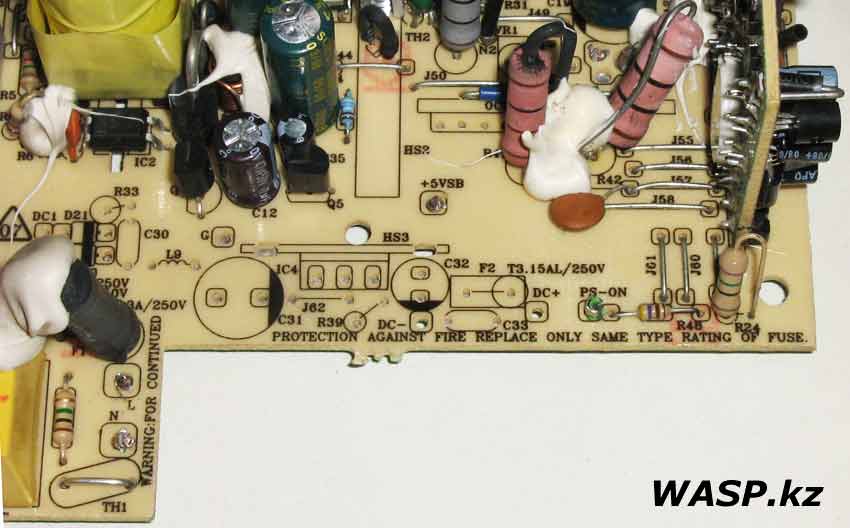
В AX1200i есть конденсаторы и катушки, необходимые для фильтрации любых помех из входящей линии переменного тока, а также MOV (металлооксидные варисторы), которые также действуют как ограничители перенапряжения. В устройствах защиты от перенапряжения в вашем доме используются MOV, подобные тем, что используются в блоке питания AX1200i, и это является преимуществом, поскольку не все источники питания имеют MOV как часть их ступени фильтрации переходных процессов.Тем не менее, всегда рекомендуется использовать с вашим компьютером сетевой фильтр или ИБП.
Фильтрация переходных процессов продолжается на основной плате. На этой фотографии также можно увидеть первичные конденсаторы Panasonic с номиналом 105 ° C.
Все конденсаторы, используемые в AX1200i, японского производства и рассчитаны на нормальную работу при температурах выше 105 ° C. Конденсаторы японских брендов, такие как Matsushita (Panasonic), United Chemi-Con и Rubycon, используют высококачественный электролит, устойчивый к более высоким температурам. Японские конденсаторы также всегда должным образом и полностью герметизированы, чтобы предотвратить утечку электролита. Рейтинг 105 ° C, в отличие от более распространенного рейтинга 85 ° C, гарантирует, что электролит будет удерживаться, даже если внутренняя температура источника питания станет невероятно высокой. Конечно, внутренняя температура вашего источника питания никогда не достигнет 105 ° C или даже 85 ° C, если на то пошло, но, используя такие компоненты, превышающие технические характеристики, мы гарантируем, что конечный продукт будет иметь долгий срок службы.
Японские конденсаторы также всегда должным образом и полностью герметизированы, чтобы предотвратить утечку электролита. Рейтинг 105 ° C, в отличие от более распространенного рейтинга 85 ° C, гарантирует, что электролит будет удерживаться, даже если внутренняя температура источника питания станет невероятно высокой. Конечно, внутренняя температура вашего источника питания никогда не достигнет 105 ° C или даже 85 ° C, если на то пошло, но, используя такие компоненты, превышающие технические характеристики, мы гарантируем, что конечный продукт будет иметь долгий срок службы.
Все конденсаторы, используемые в AX1200i, имеют номинал 105 ° C, японские конденсаторы.
Вашему компьютеру требуется, чтобы источник питания подавал +5 В, даже когда компьютер выключен. Это питание называется «резервное питание» или «+ 5VSB» (резервное напряжение 5 вольт). Это позволяет компонентам вашего компьютера сохранять определенные настройки, когда он выключен, и поддерживать ваши USB-порты «в рабочем состоянии», чтобы клавиатура и мышь могли вывести компьютер из режима ожидания или режима гибернации. Проблема с питанием в режиме ожидания заключается в том, что оно всегда включено, пока компьютер подключен к сети и потребляет энергию из стены; Отсюда и появился термин «сила вампира». Обычно, когда блоки питания выдают эту мощность, она часто оказывается очень неэффективной, требуя большого количества потребляемой мощности переменного тока для обеспечения небольшого количества энергии постоянного тока. Это связано с тем, что ваш типичный источник питания использует ту же схему на стороне переменного тока для + 5VSB, которую он использует для выработки всех других напряжений, необходимых вашему компьютеру, когда он полностью запущен и работает.
Проблема с питанием в режиме ожидания заключается в том, что оно всегда включено, пока компьютер подключен к сети и потребляет энергию из стены; Отсюда и появился термин «сила вампира». Обычно, когда блоки питания выдают эту мощность, она часто оказывается очень неэффективной, требуя большого количества потребляемой мощности переменного тока для обеспечения небольшого количества энергии постоянного тока. Это связано с тем, что ваш типичный источник питания использует ту же схему на стороне переменного тока для + 5VSB, которую он использует для выработки всех других напряжений, необходимых вашему компьютеру, когда он полностью запущен и работает.
За парой первичных переключающих полевых МОП-транзисторов в правой части изображения скрывается печатная плата + 5VSB. Слева от него, за трансформаторами + 12В и выходом + 12В, находится плата постоянного тока, которая используется для преобразования + 12В в + 3,3В.
На плате AX1200i используется полностью отдельная цепь + 5VSB. Печатная плата + 5VSB в AX1200i действует как отдельный источник питания, обеспечивающий только + 5В и потребляющий для этого как можно меньше энергии.
Большинство современных компьютеров, особенно более производительные, в основном используют источник питания +12 В постоянного тока. Есть еще много частей компьютера, которые используют более низкие напряжения, например +3,3 В и + 5 В, но обычно эти напряжения вырабатываются регуляторами на самом компоненте. Поскольку эти регуляторы могут быть спроектированы так, чтобы обеспечивать ровно столько напряжения, сколько требуется конкретному компоненту, компьютеры с годами стали очень эффективными. Но эффективность компьютера зависит от источника питания, обеспечивающего его мощность, и если источник питания тратит энергию на преобразование +3.3 В и + 5 В, которые компьютеру не нужны, он работает не так эффективно, как мог бы.
Печатная плата на переднем плане справа — это печатная плата постоянного тока в постоянный, которая преобразует +12 В в + 5 В. Печатная плата на заднем плане — это место, где находится DSP AX1200i. DSP также управляет вентилятором PWM, который охлаждает AX1200i.
Блок питания AX1200i может обеспечить всю свою мощность для нагрузки +12 В (1204,8 Вт или 100,4 А). Если компонент в ПК требует + 3,3 В или + 5 В, AX1200i использует преобразователи постоянного тока в постоянный, которые принимают часть +12 В и при необходимости преобразуют его в более низкие напряжения.Это намного эффективнее, чем источник питания, который преобразует мощность переменного тока в постоянное напряжение +12 В, + 3,3 В и + 5 В постоянного тока, независимо от того, нужны ли все эти напряжения или нет.
Особенность AX1200i, которая делает его уникальным по сравнению с другими настольными источниками питания, — это отсутствие ИС контроллера PFC / PWM (интегральная схема) и ИС супервизора. Обе эти части были заменены на DSP, что означает «цифровой сигнальный процессор». Источник питания AX1200i по-прежнему использует топологию резонансного режима, как и многие современные сверхэффективные источники питания, но, как правило, в других источниках питания ИС контроллера ШИМ изменяет частоту переключения источника питания на основе аналогового сигнала, полученного от нагрузки, измеренной на трансформаторе. .Это делает источник питания более эффективным при более широком диапазоне нагрузок по сравнению с другими топологиями источников питания, но может влиять на пульсации, шум и регулирование напряжения. В некоторых источниках питания управляющая ИС будет контролировать напряжения через «измерительный провод» на нагрузке, пытаясь улучшить регулирование напряжения. Эта информация отправляется обратно в ШИМ-контроллер через аналоговый сигнал, но эта информация движется относительно медленно по сравнению с постоянно меняющейся нагрузкой вашего типичного ПК, поэтому регулирование напряжения все еще не так хорошо, как могло бы быть.
AX1200i улучшает эту аналоговую систему, используя свой DSP для вычисления измерений, собранных в цифровом виде по всему источнику питания (вход переменного тока, нагрузка на трансформаторы, нагрузка постоянного тока и выходное напряжение и т. Д.). Затем эта информация анализируется микропроцессором DSP, и в различные компоненты источника питания вносятся корректировки, которые повышают эффективность, сохраняя при этом очень жесткое регулирование напряжения и минимизируя пульсации и шум. Поскольку сигналы являются цифровыми, а не аналоговыми, а для анализа информации используется DSP, в отличие от относительно простых ИС, настройки могут выполняться намного быстрее, чем с помощью типичного набора ИС, который можно найти в других источниках питания для настольных ПК.
В общем, AX1200i намного больше, чем ваш средний блок питания на 1200 Вт. Взяв уже высокоэффективную топологию резонансного режима, управляя ею с помощью DSP (цифрового сигнального процессора), используя постоянный ток в постоянный ток для непервичных шин (+ 3,3 В и + 5 В), создавая все это с помощью компонентов высшего качества Corsair AX1200i, охлаждающий его с помощью вентилятора с ШИМ-управлением, является действительно надежным источником питания 80 PLUS Platinum с превосходным регулированием напряжения и минимальными колебаниями и шумом.
Далее я буду тестировать цифровой блок питания ATX AX1200i на автоматизированном тестовом оборудовании, которое будет загружать блок питания и проводить измерения, чтобы мы могли увидеть, насколько лучше AX1200i по сравнению с вашим типичным блоком питания для настольного компьютера мощностью 1200 Вт.
Настольный блок питания с использованием блока питания компьютера
Хороший настольный блок питания — самое важное оборудование для электронщиков и любителей. Однако настольные источники питания, используемые в научно-исследовательских лабораториях, дороги.Рейтинг производительности также является серьезной проблемой. Регулируемый источник постоянного тока до 30 В с током в несколько ампер является основным требованием для лабораторий.
Изготовление блока питания для использования в лаборатории — непростая задача из-за сложности схемы. Для обеспечения сильноточных выходов необходимы тяжелые трансформаторы и полупроводниковые устройства. Простая альтернатива — использовать компьютерный блок питания (БП). С некоторыми доработками БП можно превратить в хороший стендовый блок питания.
Рис. 1: Входные и выходные параметры блока питания компьютера ATXРис.1 показаны входные и выходные характеристики компьютерного блока питания ATX. Доступные выходы: + 3,3 В (20 А), + 5 В (34 А), + 12 В (16 А), -5 В (0,5 А), -12 В (0,5 А) и + 5 В (2 А).
Эти выходы доступны на одном 20-контактном разъеме Molex (некоторые новые блоки питания имеют 24-контактный разъем) и четырех различных других 4-контактных разъемах.
20-контактный разъем Molex показан на рис. 2. Цветовая кодировка проводов стандартного разъема блока питания ATX показана в таблице ниже. Из таблицы вы можете определить выходы напряжения, соответствующие различным цветовым кодам.
Рис.2: 20-контактный разъем ATX MolexЧтобы проверить блок питания компьютера, не подключая его к материнской плате, замкните его зеленый провод на любой из черных проводов (провода заземления). Вентилятор охлаждения блока питания должен включиться, указывая на то, что блок питания «включен». Теперь вы можете проверить напряжения на всех различных проводах относительно черного провода с помощью мультиметра. Если все напряжения соответствуют таблице цветовых кодов, источник питания работает нормально.
Другой метод — проверить напряжение серого провода, который является сигналом PGS или хорошим сигналом питания.Оно должно составлять прибл. + 5В.
Как известно, компьютеры работают от сети переменного тока 230 В. Чтобы открыть корпус блока питания, сначала отсоедините шнур питания 230 В. После того, как вы открутите корпус блока питания и снимите крышку, будьте осторожны, чтобы не допустить появления конденсаторов большой емкости на печатной плате. Подождите некоторое время или разрядите их с помощью подходящего разрядного инструмента. В противном случае вы рискуете получить поражение электрическим током от конденсаторов.
Вы увидите, что все провода одного цвета собраны вместе и припаяны в одном месте на плате.На печатной плате также нанесены надписи для обозначения их напряжения и сигналов.
Фиксированные выходы
Поскольку выходы, доступные на различных разъемах блока питания, предназначены для подключения к материнской плате, соединения необходимо немного изменить для использования блока в качестве настольного источника питания.
Рис.3: Различные подключения и модификации выходов БПВсе необходимые подключения для фиксированных, но множественных выходов показаны на рис. 3, а авторский прототип этого же показан на рис.4. Лицевая панель авторского прототипа представлена на рис. 5.
Рис. 4: Авторский прототип с внутренними подключениямиВыключатель питания.
Зеленый провод в ATX — это PS_ON или провод питания. Он используется материнской платой для включения блока питания. Обычно его уровень напряжения составляет + 5В постоянного тока. Чтобы включить БП, его нужно заземлить. Таким образом, вам необходимо подключить двухпозиционный переключатель между PS_ON и землей.
Индикатор режима ожидания.
Когда шнур питания переменного тока подключен к розетке переменного тока 230 В, а переключатель питания находится в положении «выключено», блок питания находится в режиме ожидания.Чтобы обеспечить индикацию режима ожидания, подключите светодиод к фиолетовому проводу, который обеспечивает сигнал 5VSB от блока питания ATX. 5VSB имеет высокий уровень активности, когда блок питания находится в режиме ожидания. Уровень напряжения 5VSB составляет +5 В постоянного тока, поэтому вам необходимо подключить резистор 220 Ом, 0,25 Вт последовательно со светодиодом. Как только переключатель питания приводится в действие для включения блока питания, 5VSB переходит в низкий уровень, и светодиод перестает светиться, указывая на то, что блок питания находится в режиме включения питания.
Индикатор включения
Для индикации включения необходимо подключить светодиод к серому проводу через 220 Ом, 0.Резистор на 25 ватт. Этот серый провод обеспечивает сигнал PGS или сигнал хорошего питания. В режиме ожидания этот сигнал активен — низкий. После включения блока питания он становится активным на высоком уровне (+5 В постоянного тока).
Предохранитель серииВы можете спросить, зачем нужен последовательный предохранитель, если блок питания имеет очень хорошую встроенную защиту от короткого замыкания. Предохранитель здесь используется не для защиты блока питания, а для защиты вашего ценного проекта.
Как известно, текущий рейтинг БП умеренно высокий — более 10 ампер. Но в целом для обычного электронного проекта или схемы не требуется такой большой ток.Если в вашем проекте произойдет короткое замыкание, ток короткого замыкания снизится до уровня тока предохранителя. Без предохранителя ток короткого замыкания достигнет максимального выходного тока блока питания, что приведет к серьезному повреждению цепи.
Чтобы сделать настольный блок питания более эффективным, извлеките плату PCB из корпуса блока питания. Поместите его в больший корпус и установите банановые розетки для разных выходов. Вы также можете использовать амперметр, подключенный последовательно к выходу, для измерения тока нагрузки на плате.
.
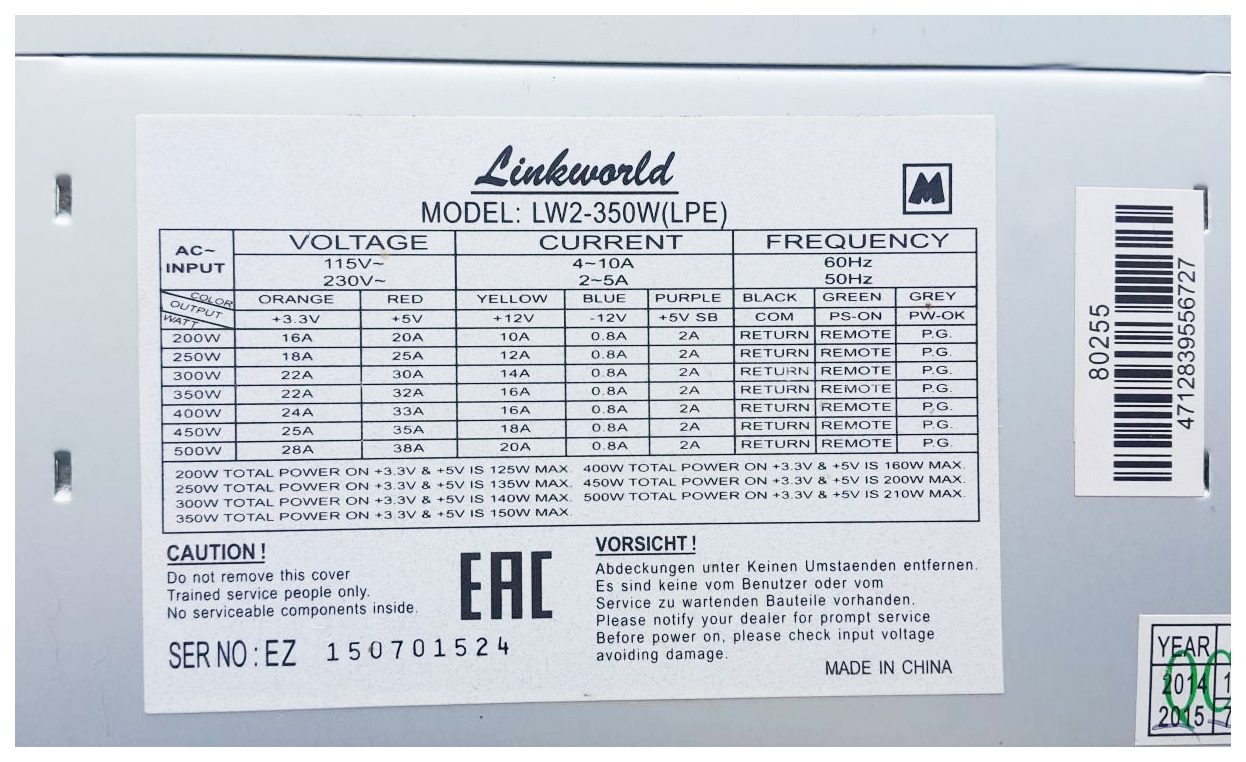 От этой шины питается наиболее мощный потребитель энергии
в компьютере — процессор, потребляющий ток до 20—30 А. Этот же уровень напряжения
требуется современным микросхемам памяти и чипсетам. Возможные изменения значения
выходных напряжений блока питания приведены в табл.
От этой шины питается наиболее мощный потребитель энергии
в компьютере — процессор, потребляющий ток до 20—30 А. Этот же уровень напряжения
требуется современным микросхемам памяти и чипсетам. Возможные изменения значения
выходных напряжений блока питания приведены в табл.
